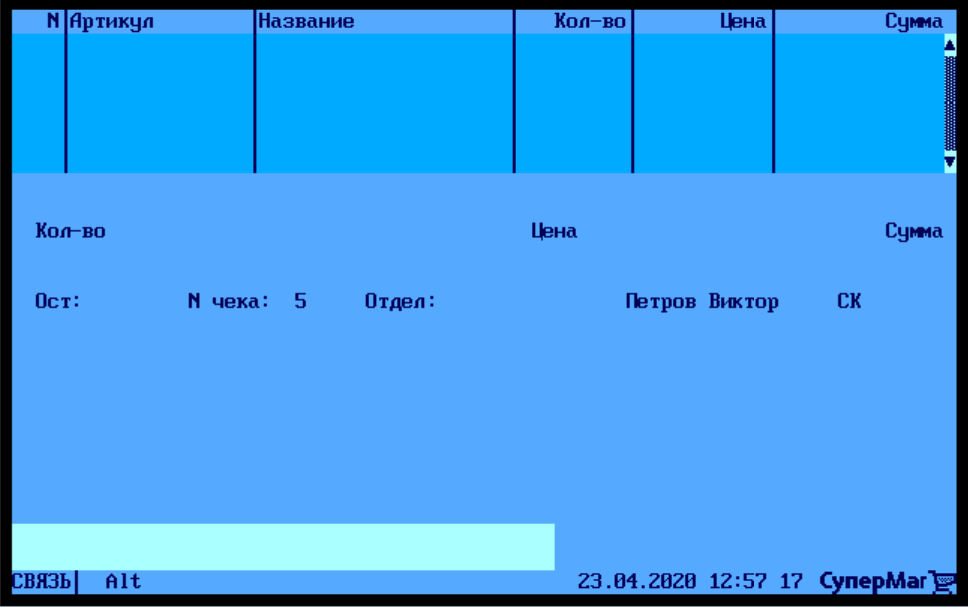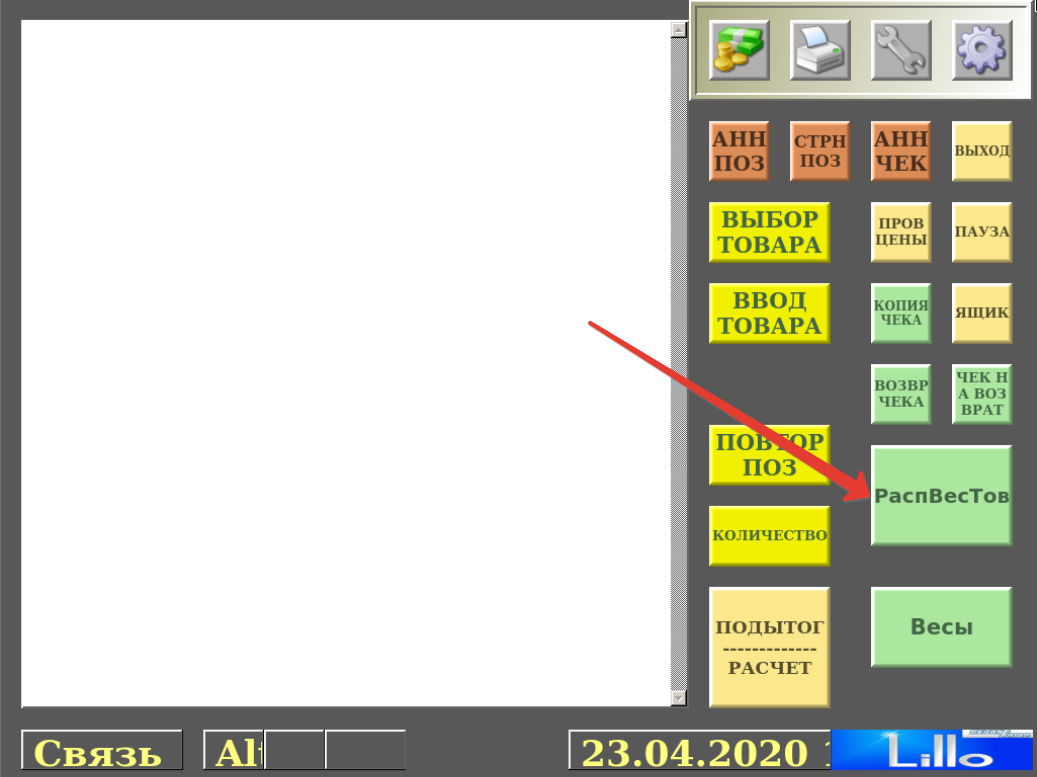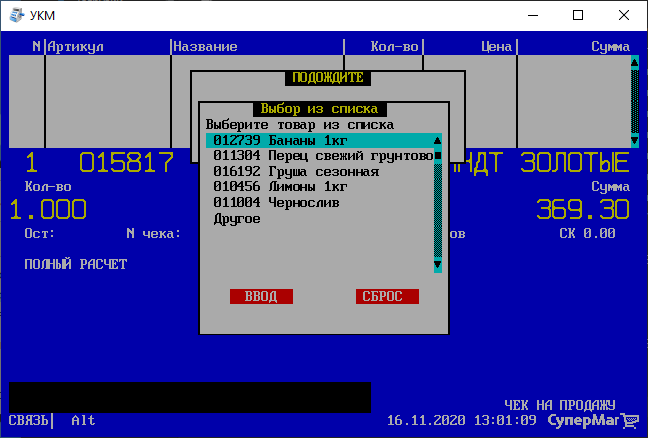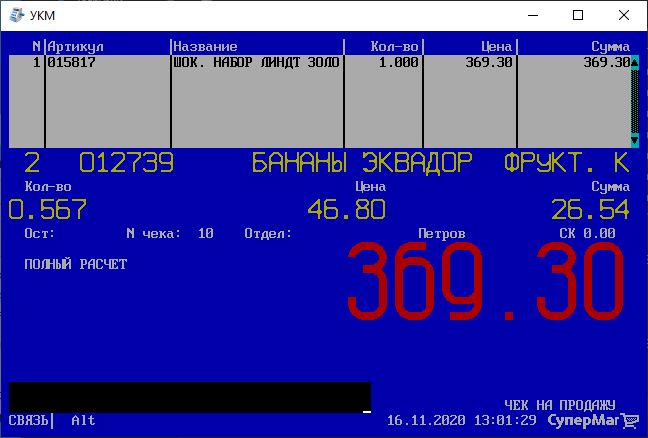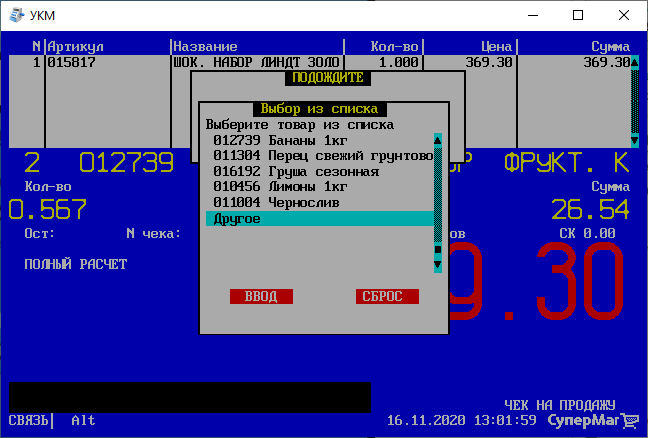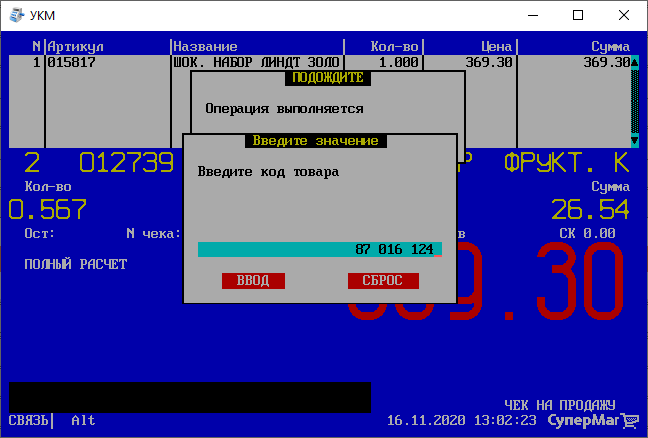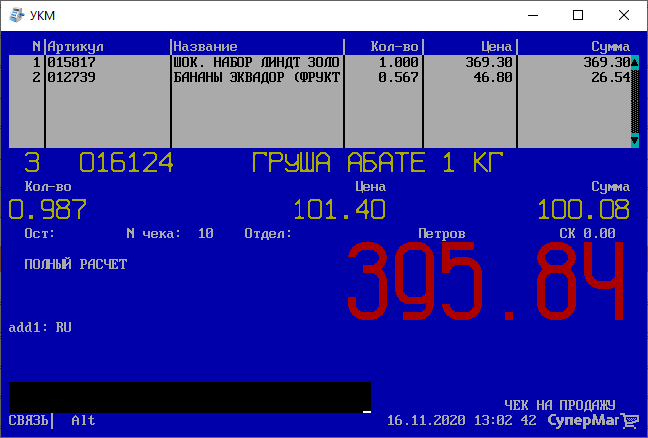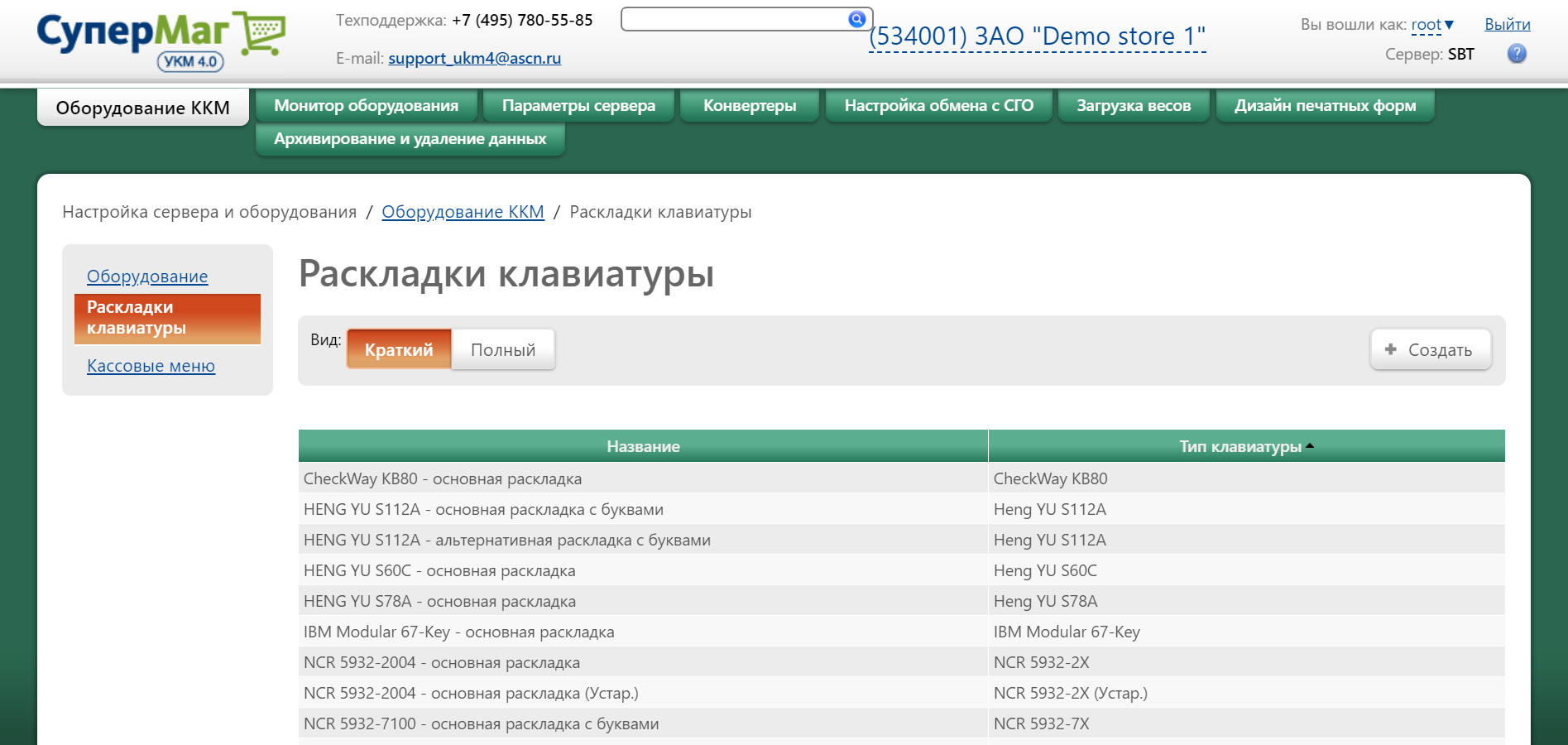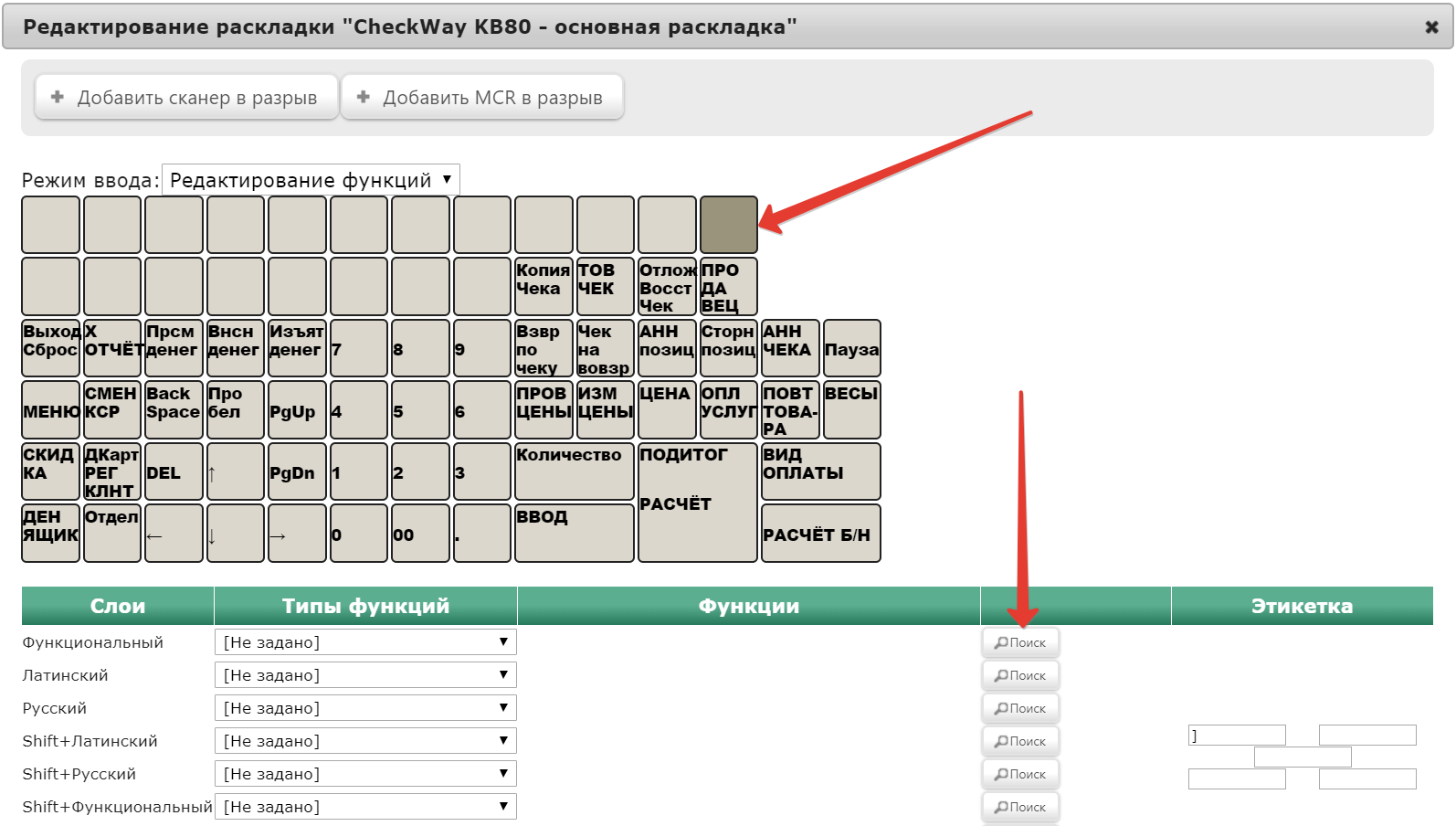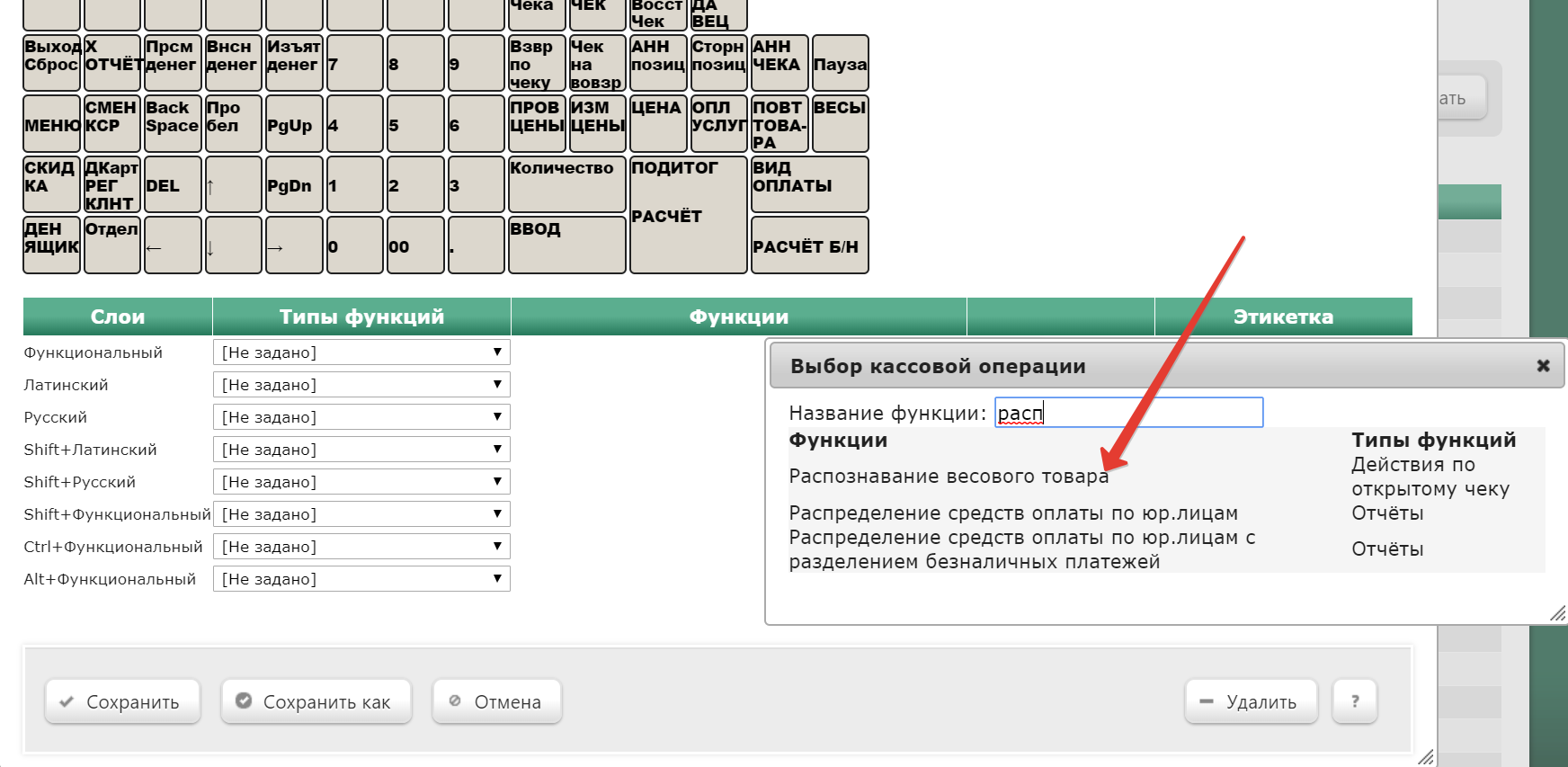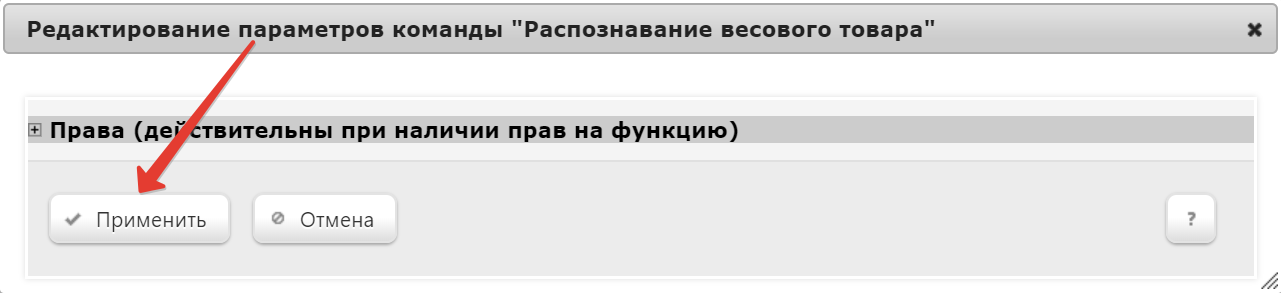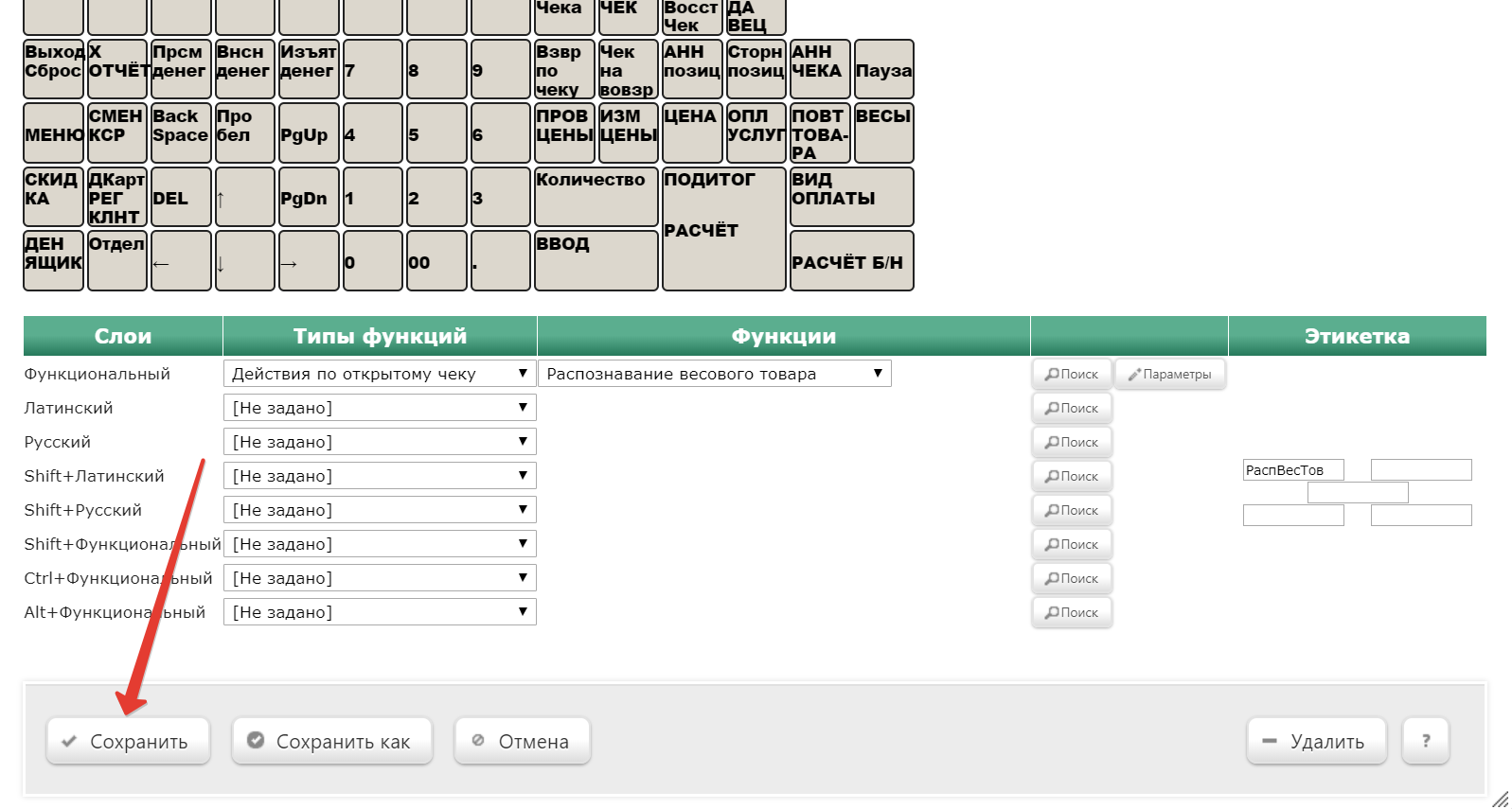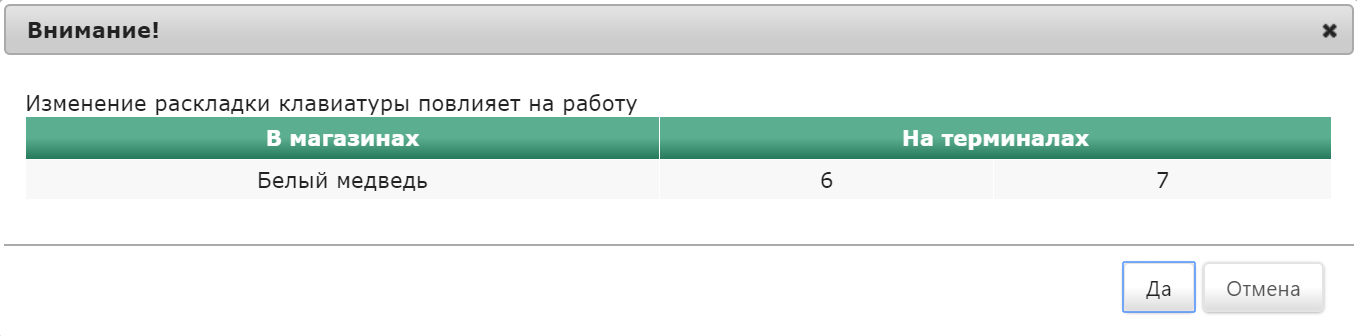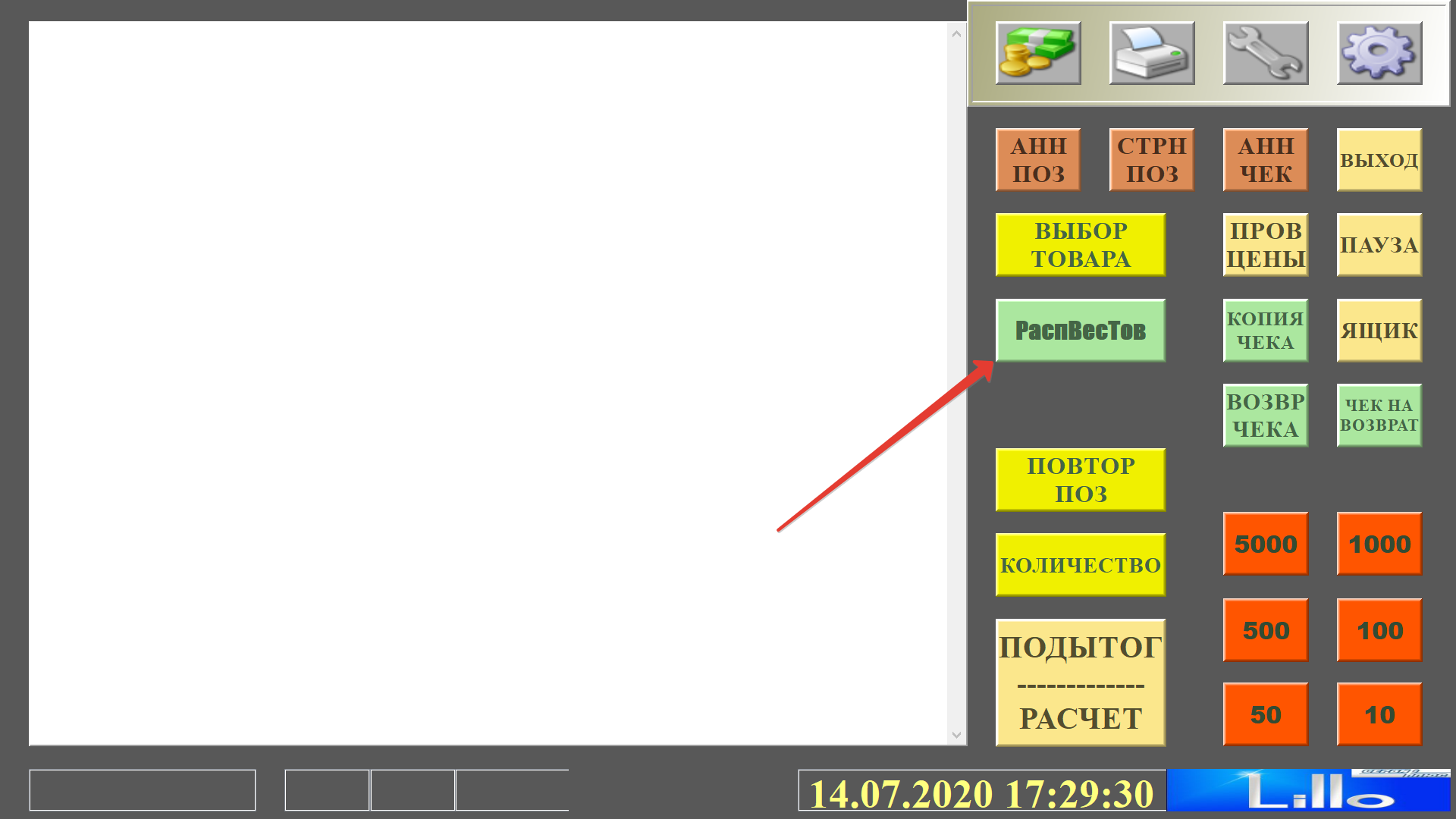Описание функционала
Касса УКМ 4 позволяет добавлять в чек весовой товар, не вводя его код, что осуществляется путем взаимодействия кассы с внешней системой видео-распознавания товара. Кассир кладет товар на весы и нажимает кнопку Распознавание товара или назначенную на вызов этой функции клавишу на клавиатурной кассе:
| Касса УКМ-клиент | Touch-касса Lillo |
|---|---|
Кассиру выводится список для выбора товара из нескольких вариантов. Варианты в данном списке отсортированы по степени вероятности результата распознавания. Если нужный товар есть в списке, кассир выбирает его, и он добавляется в чек:
| Касса УКМ-клиент | Touch-касса Lillo |
|---|---|
Если в списке вариантов, предложенных кассой, отсутствует нужный товар, то разные типы касс предложат различные сценарии:
| Касса УКМ-клиент | Touch-касса Lillo |
|---|---|
1. Кассир может совершить несколько повторных попыток распознавания товара, всякий раз располагая его на весах под разным углом относительно камеры. Перед каждой новой попыткой нужно сначала нажать на клавишу Отмена, а затем вновь нажать на клавишу распознавания товара. Как только нужный товар появляется в списке, кассир выбирает его, и он добавляется в чек. 2. Если в результате нескольких повторных попыток распознавания необходимый товар так и не появляется в списке, кассиру необходимо выбрать опцию Другое и ввести код товара вручную, после чего товар добавится в чек: При этом, касса отправит коррекционные данные о товаре в СуперМаг Vision с тем, чтобы обеспечить правильное распознавание данного товара впредь. | 1. Кассир может совершить несколько повторных попыток распознавания товара, всякий раз располагая его на весах под разным углом относительно камеры. Каждая новая попытка инициируется кнопкой Повторить распознавание: Как только нужный товар появляется в списке, кассир выбирает его, и он добавляется в чек. 2. Если в результате нескольких повторных попыток распознавания необходимый товар так и не появляется в списке, кассиру придется добавить его в чек вручную, воспользовавшись кнопкой Ввести код товара: В открывшемся окне нужно ввести код нужного товара и нажать кнопку OK, после чего он в полученном от весов количестве добавится в чек: При этом, касса отправит коррекционные данные о товаре в СуперМаг Vision с тем, чтобы обеспечить правильное распознавание данного товара впредь. |
Далее чек оформляется штатным образом.
Систему СуперМаг Vision также можно обучать распознаванию новых товаров. Для этого необходимо положить новый товар на весы так, чтобы он попал в объектив камеры. Затем нужно вручную добавить в открытый чек данный товар по его коду, не вводя при этом вручную его вес. Потом следует нажать кнопку/клавишу распознавания, после чего окно с вариантами товаров не появится, но вместо этого в чеке отразится вес данного товара, полученный с весов, а касса отправит в систему СуперМаг Vision данные о товаре, наличие которых в памяти СуперМаг Vision обеспечит впоследствии корректное распознавание этого товара.
Настройка интеграции
Перед настройкой, убедитесь в том, что электронные весы, видео-распознавание товара на которых нужно активировать, настроены корректно.
Режим интеграции с системой видео-распознавания весового товара настраивается на кассовом сервере в разделе: Параметры магазина и настройка операций – Интеграция – CheckWayVision (вкладка слева) отдельно для каждого магазина. По умолчанию, работа с CheckWayVision выключена. Для активации функционала видео-взвешивания необходимо включить интеграцию, нажав кнопку Вкл:
Далее, нужно указать предоставляемые провайдером сервиса СуперМаг Vision значения параметров Адрес сервера распознавания, Ид. торгового объекта и Серийный номер камеры.
Для каждой кассы необходимо указать свой серийный номер камеры.
Значения параметров Адрес сервера распознавания, Ид. торгового объекта, а также Тайм-аут ожидания ответа от сервера, с указываются в разделе: Параметры магазина и настройка операций – Интеграция – CheckWayVision (вкладка слева). Все поля обязательны для заполнения:
Значение серийного номера камеры для каждой кассы необходимо указывать в Настройках касс:
Кликнув по названию кассы в списке, можно внести изменения в ее настройки:
По завершении настроек, все изменения необходимо сохранить.
Настройка клавиши видео-распознавания (для кассы УКМ-клиент)
Настройка клавиши Распознавание товара осуществляется на кассовом сервере УКМ 4 по адресу: Настройка сервера и оборудования – Оборудование ККМ – Раскладки клавиатуры (вкладка слева):
Кликнув на название используемой раскладки, можно перейти к окну с ее настройками, где необходимо выбрать клавишу, которая будет вызывать функцию видео-распознавания товара на весах, и в строке Функциональный под раскладкой нажать кнопку Поиск:
В появившемся окне введите (целиком или полностью) название функции Распознавание весового товара и выберите верное соответствие из выпадающего списка:
В открывшемся окне можно настроить права на пользование добавляемым функционалом, после чего необходимо кликнуть Применить:
В окне с раскладкой нажмите кнопку Сохранить:
В окне подтверждения выполненных настроек нажмите Да:
Клавиша вызова функции настроена.